Mục đích
Giúp thu ngân theo dõi số lượng và trạng thái các đơn hàng giao, thực hiện thu tiền cho các đơn hàng đang chờ giao và thu tiền cho các đơn hàng đã giao thành công
Các trường hợp nghiệp vụ
I. Nhà hàng tự giao
1. Chọn Giao hàng/Đối tác giao hàng để xem toàn bộ hóa đơn theo từng trạng thái đơn hàng, bao gồm:
- Chờ giao hàng
- Đang giao hàng
- Đã thanh toán
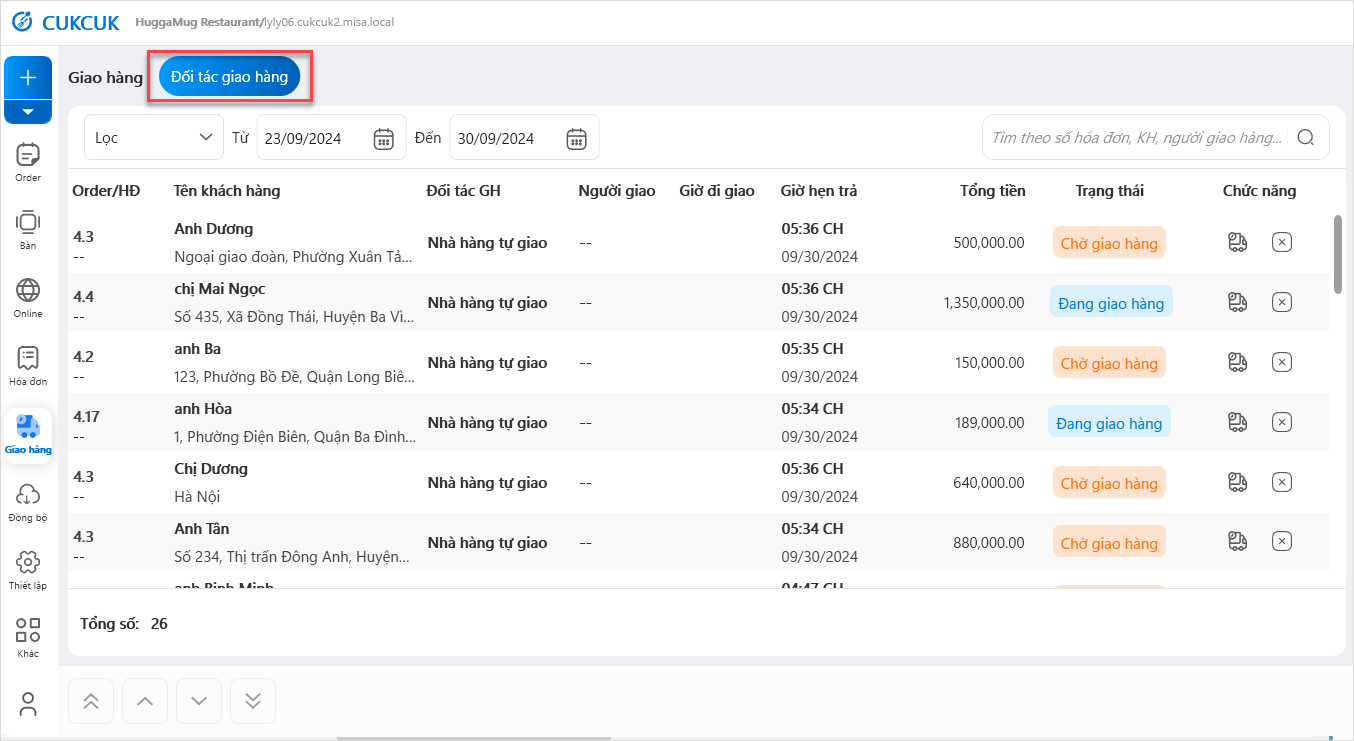
2. Lọc danh sách đơn giao hàng theo thời gian hoặc tìm kiếm theo trạng thái đơn hàng
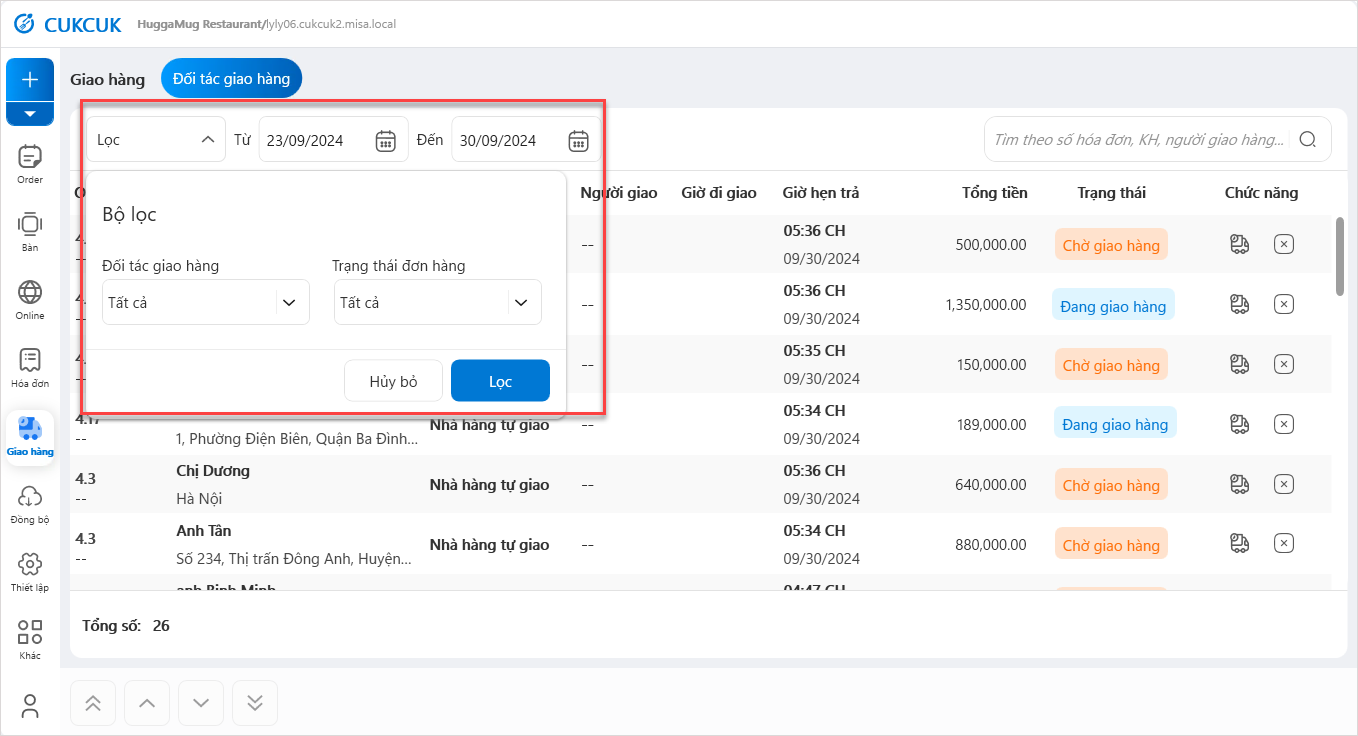
Để theo dõi và thu tiền từ các đơn hàng, thực hiện như sau:
Bước 1: Đối với các đơn order đã thêm mới và chưa giao hàng
– Chọn lọc theo trạng thái Chờ giao hàng
– Nhấn vào biểu tượng giao hàng![]()
– Tại ô Người giao, nhập tên người giao hoặc nhấn vào biểu tượng ![]() để chọn người giao hàng. Kể từ lần sau, tên người giao hàng được thêm tại đây sẽ tự động bổ sung vào danh sách để Thu ngân chọn nhanh
để chọn người giao hàng. Kể từ lần sau, tên người giao hàng được thêm tại đây sẽ tự động bổ sung vào danh sách để Thu ngân chọn nhanh
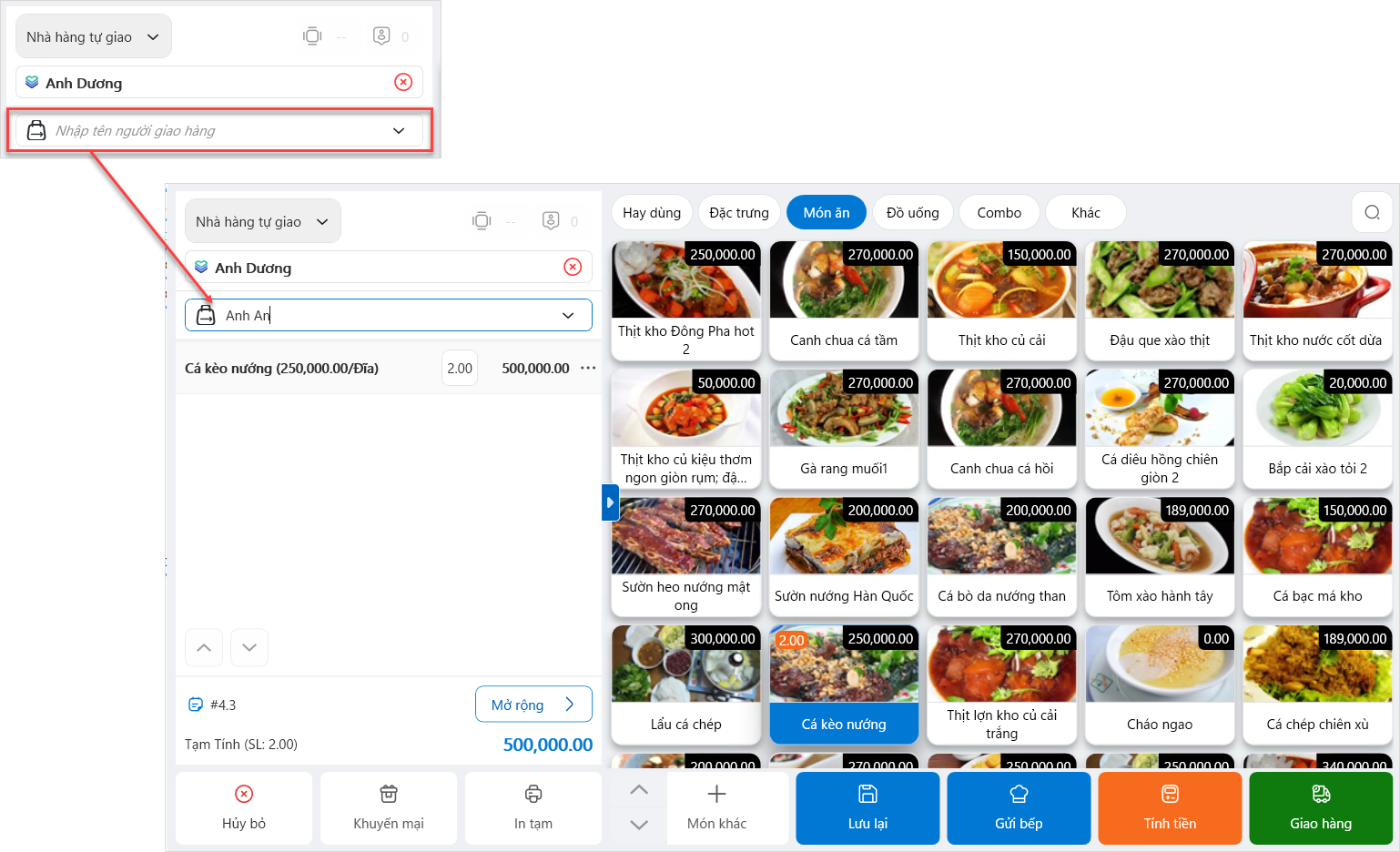
Sau đó, nhấn Giao hàng, hệ thống sẽ chuyển sang trạng thái Đang giao hàng

Bước 2: Đối với các order đang giao hàng
– Chọn lọc theo trạng thái Đang giao hàng
– Tích chọn đơn hàng đã giao thành công
– Nhấn vào biểu tượng ![]() để xác nhận thu tiền khách hàng
để xác nhận thu tiền khách hàng
– Chọn hình thức thanh toán phù hợp và nhấn Đồng ý
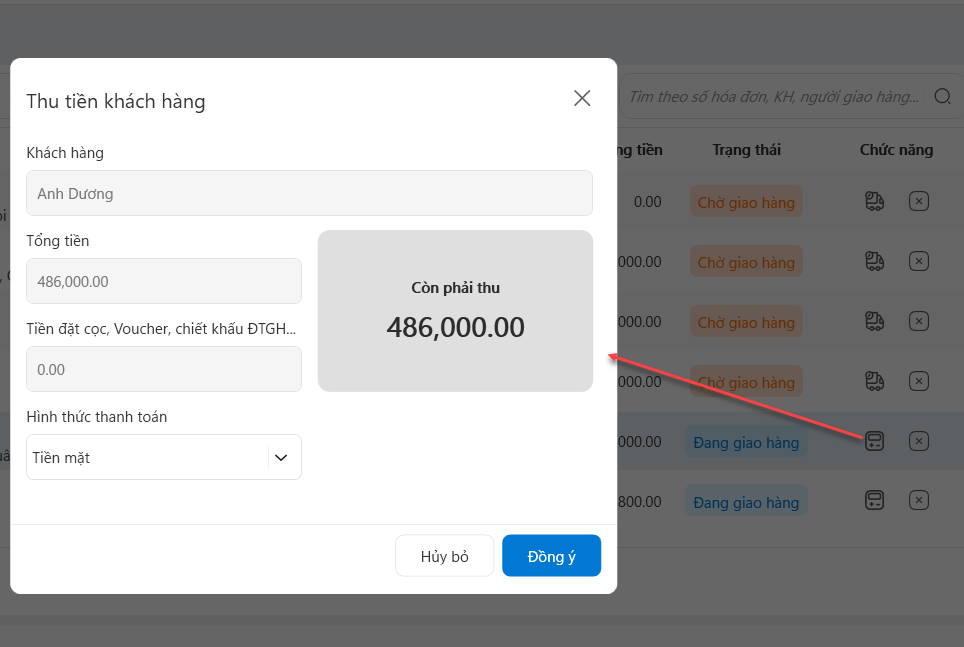
Bước 3: Đối với order đã thanh toán
Kiểm tra các order đã thanh toán bằng cách chọn trạng thái order Đã thanh toán
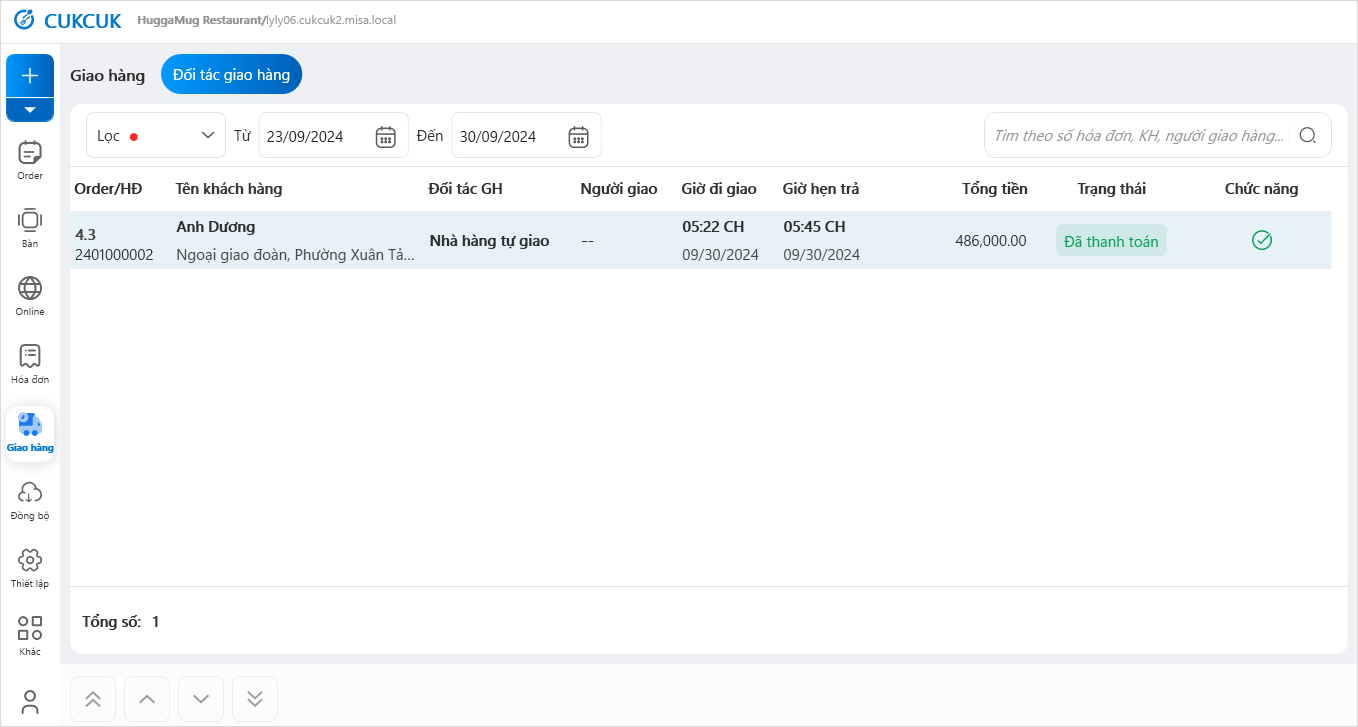
Lưu ý: Trong trường hợp khách hàng có yêu cầu hủy giao hàng, thực hiện như sau:
Trường hợp khách không đặt cọc
Trên màn hình danh sách order, chọn order muốn hủy.
- Nhấn vào biểu tượng
 để chọn lý do hủy và nhấn Đồng ý
để chọn lý do hủy và nhấn Đồng ý
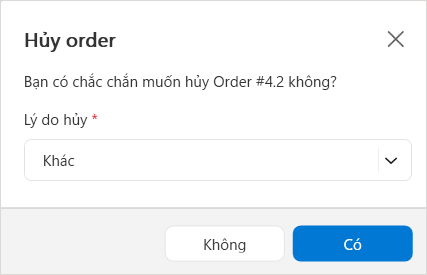
Trường hợp khách đặt cọc
Trên màn hình danh sách order, chọn order muốn hủy.
- Tích chọn Trả lại tiền cọc
- Nhập số tiền trả lại cho khách, chọn hình thức thanh toán
Sau đó, nhấn Đồng ý. Chương trình sẽ ghi nhận số tiền trong phần Trả lại đặt cọc (trên báo cáo hoạt động trong ca) và tự động sinh phiếu chi tương ứng trên web Quản lý
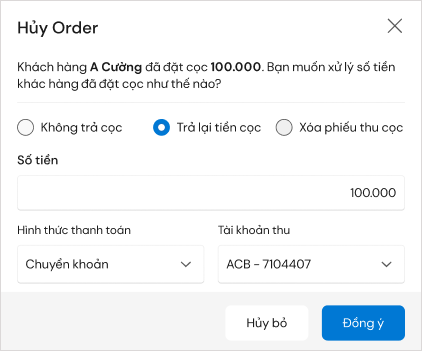
Chúc Anh/Chị thực hiện thành công!











